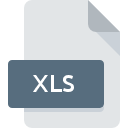
Bestandsextensie XLS
Excel Spreadsheet
-
DeveloperMicrosoft
-
Category
-
Populariteit3.6 (25 votes)
Wat is XLS bestand?
Bestand met de extensie .XLS bevat spreadsheetdocument gemaakt met Microsoft Excel. XLS is een binair bestand dat de MS-XLS BIFF8- of BIFF5-standaard gebruikt. Binaire XLS-bestandsindeling werd gebruikt door Microsoft Excel versies 97 tot 2003 en ouder Excel 5.0 / 95. Up-to-date XLS-specificatiedocument (dat meer dan 1000 pagina's lang is) kan worden gedownload van de Microsoft-website. XLS is vervangen door een nieuwere XLSX- indeling, een XML-spreadsheet-gebaseerde tekstindeling die UTF-8-codering gebruikt. XLS BIFF8-bestanden worden nog steeds vaak gebruikt en ondersteund door vele spreadsheetprogramma's. XLS-bestandsstructuren bestaan uit elementen als:
- Tabellen met tekst of cijfers,
- formules,
- Links naar externe bronnen ,,
- Grafieken,
- Afbeeldingen
XLS-spreadsheetbestand slaat verschillende soorten gegevens op in cellen georganiseerd in een tabel met rijen en kolommen. Elke cel heeft een uniek adres. Spreadsheetdocumenten kunnen worden gebruikt voor het uitvoeren van berekeningen, het maken van documentatie, voor het organiseren en visualiseren van gegevens, enz. Gebruikers kunnen tekst opmaken, tabellen, grafieken of formules maken op basis van gegevens die in een dergelijk bestand zijn opgeslagen. Afhankelijk van het programma kunnen XLS-bestanden naar andere formaten worden geëxporteerd.
Programma's die XLS bestandsextensie ondersteunen
XLS-bestanden kunnen worden aangetroffen op alle systeemplatforms, inclusief mobiel, maar er is geen garantie dat elk dergelijke bestanden naar behoren zal ondersteunen.
Programma’s die een XLS-bestand ondersteunen
 Linux
Linux  Android
Android Updated: 08/31/2023
Hoe open je een XLS-bestand?
Het niet kunnen openen van bestanden met de extensie XLS kan verschillende oorzaken hebben. Aan de andere kant, de meest voorkomende problemen met betrekking tot Excel Spreadsheet bestanden zijn niet complex. In de meeste gevallen kunnen ze snel en effectief worden aangepakt zonder hulp van een specialist. Hierna volgt een lijst met richtlijnen die u helpen bij het identificeren en oplossen van bestandsgerelateerde problemen.
Stap 1. Installeer Microsoft Excel software
 De belangrijkste en meest voorkomende oorzaak die voorkomt dat gebruikers XLS-bestanden openen, is dat er geen programma dat XLS-bestanden aankan, op het systeem van de gebruiker is geïnstalleerd. Deze is eenvoudig. Selecteer Microsoft Excel of een van de aanbevolen programma's (bijvoorbeeld Microsoft Works, WordPerfect Office, Microsoft Excel Viewer) en download het van de juiste bron en installeer het op uw systeem. De volledige lijst met programma's gegroepeerd per besturingssysteem vindt u hierboven. Een van de meest risicovrije methoden voor het downloaden van software is het gebruik van koppelingen door officiële distributeurs. Ga naar de website Microsoft Excel en download het installatieprogramma.
De belangrijkste en meest voorkomende oorzaak die voorkomt dat gebruikers XLS-bestanden openen, is dat er geen programma dat XLS-bestanden aankan, op het systeem van de gebruiker is geïnstalleerd. Deze is eenvoudig. Selecteer Microsoft Excel of een van de aanbevolen programma's (bijvoorbeeld Microsoft Works, WordPerfect Office, Microsoft Excel Viewer) en download het van de juiste bron en installeer het op uw systeem. De volledige lijst met programma's gegroepeerd per besturingssysteem vindt u hierboven. Een van de meest risicovrije methoden voor het downloaden van software is het gebruik van koppelingen door officiële distributeurs. Ga naar de website Microsoft Excel en download het installatieprogramma.
Stap 2. Controleer de versie van Microsoft Excel en werk deze indien nodig bij
 Als de problemen met het openen van XLS-bestanden nog steeds optreden, zelfs na het installeren van Microsoft Excel, is het mogelijk dat u een verouderde versie van de software hebt. Controleer op de website van de ontwikkelaar of een nieuwere versie van Microsoft Excel beschikbaar is. Het kan ook voorkomen dat softwaremakers door hun applicaties bij te werken compatibiliteit toevoegen met andere, nieuwere bestandsformaten. De reden dat Microsoft Excel bestanden met XLS niet aankan, kan zijn dat de software verouderd is. Alle bestandsformaten die prima werden afgehandeld door de vorige versies van een bepaald programma zouden ook moeten kunnen worden geopend met Microsoft Excel.
Als de problemen met het openen van XLS-bestanden nog steeds optreden, zelfs na het installeren van Microsoft Excel, is het mogelijk dat u een verouderde versie van de software hebt. Controleer op de website van de ontwikkelaar of een nieuwere versie van Microsoft Excel beschikbaar is. Het kan ook voorkomen dat softwaremakers door hun applicaties bij te werken compatibiliteit toevoegen met andere, nieuwere bestandsformaten. De reden dat Microsoft Excel bestanden met XLS niet aankan, kan zijn dat de software verouderd is. Alle bestandsformaten die prima werden afgehandeld door de vorige versies van een bepaald programma zouden ook moeten kunnen worden geopend met Microsoft Excel.
Stap 3. Stel de standaardapplicatie in om XLS-bestanden te openen naar Microsoft Excel
Als het probleem in de vorige stap niet is opgelost, moet u XLS-bestanden koppelen aan de nieuwste versie van Microsoft Excel die u op uw apparaat hebt geïnstalleerd. Het proces van het koppelen van bestandsindelingen aan de standaardtoepassing kan verschillen in details, afhankelijk van het platform, maar de basisprocedure lijkt erg op elkaar.

Wijzig de standaardtoepassing in Windows
- Klik met de rechtermuisknop op XLS om een menu te openen waaruit u de optie selecteren
- Klik op en selecteer vervolgens de optie
- Selecteer ten slotte , wijs de map aan waarin Microsoft Excel is geïnstalleerd, vink het vakje Altijd deze app gebruiken voor het openen van XLS-bestanden openen aan en bevestig uw selectie door op klikken

Wijzig de standaardtoepassing in Mac OS
- Selecteer het vervolgkeuzemenu dat toegankelijk is door op het bestand met de extensie XLS te klikken
- Ga door naar de sectie . Als deze is gesloten, klikt u op de titel voor toegang tot de beschikbare opties
- Selecteer Microsoft Excel en klik op
- Ten slotte zal een Deze wijziging worden toegepast op alle bestanden met XLS extensie bericht zou moeten verschijnen. Klik op de knop om uw keuze te bevestigen.
Stap 4. Controleer XLS op fouten
Mocht het probleem na het uitvoeren van de stappen 1-3 nog steeds optreden, controleer dan of het XLS-bestand geldig is. Het niet kunnen openen van het bestand kan te maken hebben met verschillende problemen.

1. Controleer het XLS-bestand op virussen of malware
Als XLS inderdaad is geïnfecteerd, is het mogelijk dat de malware het openen blokkeert. Scan het XLS-bestand en uw computer op malware of virussen. Als de scanner heeft vastgesteld dat het XLS-bestand onveilig is, volg dan de instructies van het antivirusprogramma om de dreiging te neutraliseren.
2. Zorg ervoor dat het bestand met de extensie XLS compleet en foutloos is
Als u het problematische XLS-bestand van een derde hebt verkregen, vraag hen dan om u een ander exemplaar te bezorgen. Tijdens het kopieerproces van het bestand kunnen fouten optreden waardoor het bestand onvolledig of beschadigd is. Dit kan de oorzaak zijn van problemen met het bestand. Als het XLS-bestand slechts gedeeltelijk van internet is gedownload, probeer het dan opnieuw te downloaden.
3. Zorg ervoor dat u over de juiste toegangsrechten beschikt
Het is mogelijk dat het betreffende bestand alleen toegankelijk is voor gebruikers met voldoende systeemrechten. Meld u af bij uw huidige account en meld u aan bij een account met voldoende toegangsrechten. Open vervolgens het bestand Excel Spreadsheet.
4. Controleer of uw systeem kan omgaan met Microsoft Excel
Als het systeem zwaar wordt belast, kan het mogelijk het programma dat u gebruikt om bestanden met de extensie XLS te openen, niet verwerken. Sluit in dit geval de andere applicaties.
5. Controleer of u de nieuwste updates voor het besturingssysteem en stuurprogramma's hebt
Actueel systeem en stuurprogramma's maken uw computer niet alleen veiliger, maar kunnen ook problemen met het Excel Spreadsheet -bestand oplossen. Verouderde stuurprogramma's of software kunnen het onvermogen hebben om een randapparaat te gebruiken dat nodig is om XLS-bestanden te verwerken.
Conversie van een bestand XLS
Conversie van bestanden met de extensie XLS naar een ander formaat
- XLS naar NUMBERS
- XLS naar CSV
- XLS naar DOC
- XLS naar DOCX
- XLS naar ODS
- XLS naar PDF
- XLS naar XLSX
- XLS naar ACCDB
- XLS naar ARFF
- XLS naar ASCII
- XLS naar AWS
- XLS naar DBF
- XLS naar DIF
- XLS naar DQY
- XLS naar FMP12
- XLS naar FODS
- XLS naar FP3
- XLS naar FP4
- XLS naar FP5
- XLS naar FP7
- XLS naar GDB
- XLS naar GIF
- XLS naar GSHEET
- XLS naar HTM
- XLS naar IIF
- XLS naar MDB
- XLS naar MDF
- XLS naar MSO
- XLS naar ODF
- XLS naar OFX
- XLS naar OTS
- XLS naar PMV
- XLS naar PRN
- XLS naar PXL
- XLS naar QBW
- XLS naar QIF
- XLS naar QPW
- XLS naar SDC
- XLS naar SDF
- XLS naar SDW
- XLS naar SHP
- XLS naar SLK
- XLS naar SQL
- XLS naar SQLITE
- XLS naar STA
- XLS naar STW
- XLS naar SXC
- XLS naar TDL
- XLS naar TNS
- XLS naar UOS
- XLS naar VSD
- XLS naar WB1
- XLS naar WB2
- XLS naar WB3
- XLS naar WBD
- XLS naar WDB
- XLS naar WK1
- XLS naar WK3
- XLS naar WK4
- XLS naar WKE
- XLS naar WKS
- XLS naar WMF
- XLS naar WPS
- XLS naar WQ1
- XLS naar WQ2
- XLS naar XL
- XLS naar XLC
- XLS naar XLK
- XLS naar DB
- XLS naar XLSB
- XLS naar XLSHTML
- XLS naar XLSM
- XLS naar XLSMHTML
- XLS naar XLT
- XLS naar XPS
- XLS naar WB0
- XLS naar PXT
- XLS naar WK%21
- XLS naar ECSV
- XLS naar S3DB
- XLS naar WKQ
- XLS naar _XLS
- XLS naar ATOMSVC
- XLS naar MP3
- XLS naar RTF
- XLS naar HTML
- XLS naar PMD
- XLS naar FDB
- XLS naar XML
Conversie van bestanden met een ander formaat naar een XLS-bestand
- 123 naar XLS
- ACCDB naar XLS
- AWS naar XLS
- CSV naar XLS
- DB naar XLS
- DOC naar XLS
- DOCX naar XLS
- NUMBERS naar XLS
- ODS naar XLS
- PXL naar XLS
- QIF naar XLS
- QPW naar XLS
- SLK naar XLS
- WB1 naar XLS
- WB3 naar XLS
- WK1 naar XLS
- WK3 naar XLS
- WK4 naar XLS
- WKS naar XLS
- XLSB naar XLS
- XLSM naar XLS
- XLSX naar XLS
- ACCDR naar XLS
- ACCDT naar XLS
- ARC naar XLS
- BBB naar XLS
- CRTX naar XLS
- CWK naar XLS
- DBF naar XLS
- DBK naar XLS
- DIF naar XLS
- DLV naar XLS
- DQY naar XLS
- ET naar XLS
- ETT naar XLS
- FMP12 naar XLS
- FODS naar XLS
- FP3 naar XLS
- FP4 naar XLS
- FP5 naar XLS
- FP7 naar XLS
- FR3 naar XLS
- GDB naar XLS
- GIF naar XLS
- HTM naar XLS
- IIF naar XLS
- IPD naar XLS
- JRPRINT naar XLS
- MDB naar XLS
- MDF naar XLS
- MSO naar XLS
- NBU naar XLS
- ODF naar XLS
- OFX naar XLS
- OTS naar XLS
- PMV naar XLS
- PRN naar XLS
- SDC naar XLS
- SDF naar XLS
- SDW naar XLS
- SKV naar XLS
- SPO naar XLS
- SPV naar XLS
- SQL naar XLS
- SQLITE naar XLS
- STA naar XLS
- SXC naar XLS
- TDL naar XLS
- UOS naar XLS
- WB2 naar XLS
- WBD naar XLS
- WDB naar XLS
- WK5 naar XLS
- WKE naar XLS
- WKI naar XLS
- WMF naar XLS
- WPS naar XLS
- WQ1 naar XLS
- WQ2 naar XLS
- XL naar XLS
- XLC naar XLS
- XLK naar XLS
- XLSHTML naar XLS
- XLSMHTML naar XLS
- XLT naar XLS
- XMIND naar XLS
- WB0 naar XLS
- VCARD naar XLS
- PXT naar XLS
- PRNX naar XLS
- WK%21 naar XLS
- ECSV naar XLS
- NWDB naar XLS
- S3DB naar XLS
- WKQ naar XLS
- _XLS naar XLS
- WR1 naar XLS
- SBA naar XLS
- ATOMSVC naar XLS
- GRIND naar XLS
- VCF naar XLS
- PNG naar XLS
- RTF naar XLS
- EXCEL naar XLS
- ODB naar XLS
- DWG naar XLS
- HTML naar XLS
- STP naar XLS
- PMD naar XLS
- PRT naar XLS
- SAV naar XLS
- FDB naar XLS
- XML naar XLS
- WK! naar XLS
- 123 naar XLS
- ACCDB naar XLS
- AWS naar XLS
- CSV naar XLS
- DB naar XLS
- DOC naar XLS
- DOCX naar XLS
- NUMBERS naar XLS
- ODS naar XLS
- PXL naar XLS
- QIF naar XLS
- QPW naar XLS
- SLK naar XLS
- WB1 naar XLS
- WB3 naar XLS
- WK1 naar XLS
- WK3 naar XLS
- WK4 naar XLS
- WKS naar XLS
- XLSB naar XLS
- XLSM naar XLS
- XLSX naar XLS
- ACCDR naar XLS
- ACCDT naar XLS
- ARC naar XLS
- BBB naar XLS
- CRTX naar XLS
- CWK naar XLS
- DBF naar XLS
- DBK naar XLS
- DIF naar XLS
- DLV naar XLS
- DQY naar XLS
- ET naar XLS
- ETT naar XLS
- FMP12 naar XLS
- FODS naar XLS
- FP3 naar XLS
- FP4 naar XLS
- FP5 naar XLS
- FP7 naar XLS
- FR3 naar XLS
- GDB naar XLS
- GIF naar XLS
- HTM naar XLS
- IIF naar XLS
- IPD naar XLS
- JRPRINT naar XLS
- MDB naar XLS
- MDF naar XLS
- MSO naar XLS
- NBU naar XLS
- ODF naar XLS
- OFX naar XLS
- OTS naar XLS
- PMV naar XLS
- PRN naar XLS
- SDC naar XLS
- SDF naar XLS
- SDW naar XLS
- SKV naar XLS
- SPO naar XLS
- SPV naar XLS
- SQL naar XLS
- SQLITE naar XLS
- STA naar XLS
- SXC naar XLS
- TDL naar XLS
- UOS naar XLS
- WB2 naar XLS
- WBD naar XLS
- WDB naar XLS
- WK5 naar XLS
- WKE naar XLS
- WKI naar XLS
- WMF naar XLS
- WPS naar XLS
- WQ1 naar XLS
- WQ2 naar XLS
- XL naar XLS
- XLC naar XLS
- XLK naar XLS
- XLSHTML naar XLS
- XLSMHTML naar XLS
- XLT naar XLS
- XMIND naar XLS
- WB0 naar XLS
- VCARD naar XLS
- PXT naar XLS
- PRNX naar XLS
- WK%21 naar XLS
- ECSV naar XLS
- NWDB naar XLS
- S3DB naar XLS
- WKQ naar XLS
- _XLS naar XLS
- WR1 naar XLS
- SBA naar XLS
- ATOMSVC naar XLS
- GRIND naar XLS
- VCF naar XLS
- PNG naar XLS
- RTF naar XLS
- EXCEL naar XLS
- ODB naar XLS
- DWG naar XLS
- HTML naar XLS
- STP naar XLS
- PMD naar XLS
- PRT naar XLS
- SAV naar XLS
- FDB naar XLS
- XML naar XLS
- WK! naar XLS
Wilt u helpen?
Als je nog meer informatie over de bestandsextensie XLS hebt, zullen we je dankbaar zijn als je die wilt delen met de gebruikers van onze site. Gebruik het formulier hier en stuur ons je informatie over het XLS-bestand.

 Windows
Windows 











 MAC OS
MAC OS 

